20 Rumus Microsoft Excel yang Diperlukan dalam Dunia Kerja Beserta Contohnya
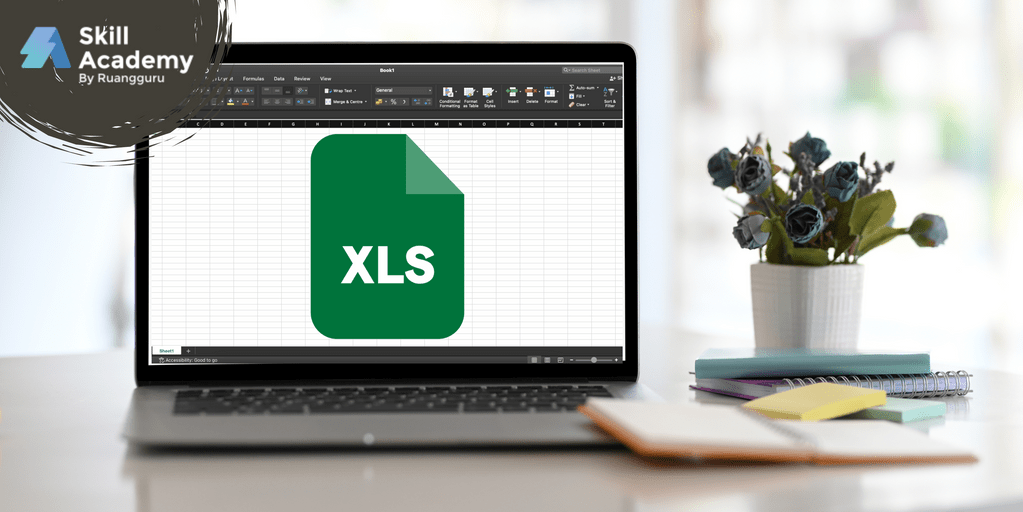
Berikut ini adalah rumus Microsoft Excel yang diperlukan dalam dunia kerja dan contoh penggunannya. Kamu pengguna Excel? Simak artikel ini sampai selesai, ya!
Tahukah kamu, ternyata menggunakan Microsoft Excel tidak serumit kelihatannya, lho! Sekian banyak data yang biasanya ada di Excel, kamu sebenarnya dapat mengolahnya dengan mudah. Hah mudah? Yap, syaratnya, kamu harus mengetahui dan memahami rumus Excel.
Menguasai software ini tentunya sangat membantu berbagai pekerjaanmu, seperti keperluan administrasi, finance, accounting, marketing, operasional, dan lainnya. Oleh karena itu, tidak jarang beberapa lowongan kerja mencantumkan kemampuan Microsoft Excel sebagai salah satu persyaratan. Bagi kamu yang ingin mengolah data dengan mudah, berikut adalah 20 rumus Excel yang dapat kamu gunakan untuk membantu pekerjaan pekerjaan kamu.
1. Rumus SUM
Jika kamu bertanya-tanya, “Apa formula untuk menemukan jumlah total atau cara menghitung total di excel?”, rumus SUM adalah jawabannya. Rumus SUM merupakan rumus jumlah excel dan merupakan salah satu rumus dasar Excel.
Sederhananya, rumus SUM dapat kamu gunakan untuk melakukan penjumlahan data atau angka yang ada pada sel di worksheet. Pada bentuk lainnya, kamu juga dapat menggunakannya untuk melakukan penjumlahan dalam bentuk yang lebih banyak, seperti data dalam range (baris dan kolom) yang kamu pilih. Contohnya adalah saat kamu hendak mencari jumlah atau total dari data pemasukan penjualan.
Rumusnya sendiri adalah =SUM(number1:number2). Yang berada di dalam kurung, (number1:number2), adalah data atau baris dan kolom yang kamu pilih. Selain itu, perhatikan juga penggunaan pemisah antara data pada Excel-mu, apakah menggunakan titik dua (:), koma (,), atau titik koma (;). Pada penggunaannya, kamu tinggal memasukkan rumus dan data yang ada pada baris dan kolom yang diinginkan, kemudian tekan enter.
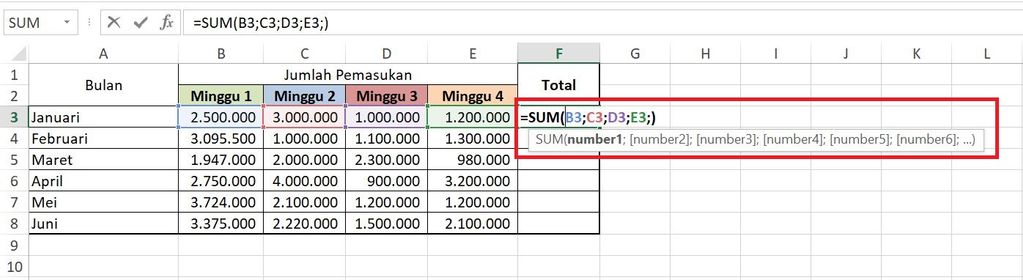
Pada contoh di atas, dapat kamu lihat bahwa terdapat sel laporan pemasukan selama 7 bulan dari Januari hingga Juni yang dibagi menjadi 4 minggu. Dalam contoh tersebut, kamu ingin mencari total pemasukan selama bulan Januari. Rumus yang digunakan adalah =SUM(B3;C3;D3;E4). Bagian (B3;C3;D3;E4) merupakan kode kolom dari minggu 1 hingga 4 dari bulan Januari. Setelah kamu memasukkan rumus, tekan enter untuk menampilkan hasilnya.
2. Rumus AVERAGE
Rumus AVERAGE digunakan untuk mencari nilai rata-rata angka yang ada pada data kamu. Rumus yang digunakan adalah =AVERAGE(number1:number2) berdasarkan baris dan kolom yang kamu pilih. Sama halnya dengan SUM, perhatikan juga pemisah data pada rumus yang digunakan, seperti titik dua (:), koma (,), atau titik koma (;).
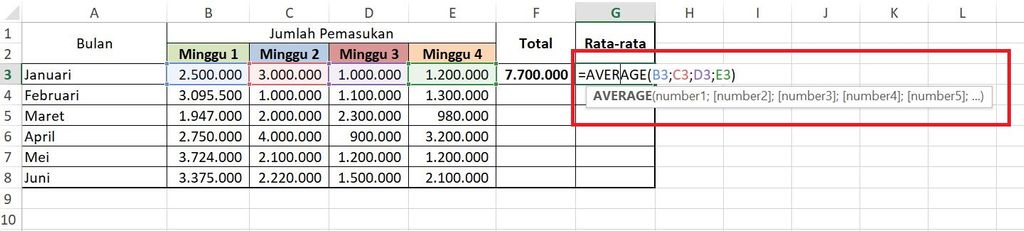
Berbeda dengan rumus SUM, kali ini kita akan mencari rata-rata pemasukan pada bulan Januari dengan menggunakan rumus =AVERAGE(B3;C3;D3;E3). Setelah memasukan range yang kamu pilih, selanjutnya tekan enter untuk memperoleh hasilnya.
3. Rumus COUNT
Apakah kamu pernah merasa kebingungan ketika ingin menghitung jumlah data yang sudah terisi pada tabel di worksheet-mu? Tenang, dengan menggunakan rumus COUNT, kamu dapat menghitungnya walau dengan jumlah data yang banyak. Rumus Count digunakan untuk menghitung data yang terisi pada sel dan hanya berupa angka. Rumus yang digunakan adalah =COUNT(value1;[value];..) atau =COUNT(range).
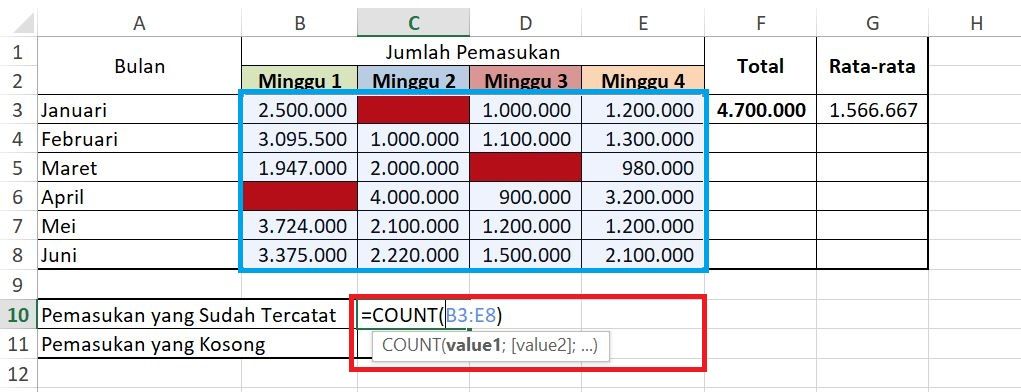
Pada contoh di atas, kita akan menghitung jumlah pemasukan yang sudah tercatat atau ada pada sel. Rumus yang digunakan adalah =COUNT(B3:E8) untuk menghitung jumlah pemasukan selama 4 minggu. Bagian (B3:E8) adalah range yang dipilih. Pada sel di atas terdapat beberapa data yang terisi dan kosong. Setelah memasukkan rumus, kamu akan mendapatkan nilai dari data yang terisi, yaitu 21.
4. Rumus COUNTBLANK
Jika COUNT berfungsi untuk menghitung data yang sudah terisi, COUNTBLANK adalah rumus untuk menghitung data berupa angka yang kosong pada sel. Rumus yang digunakan adalah =COUNTBLANK(range).
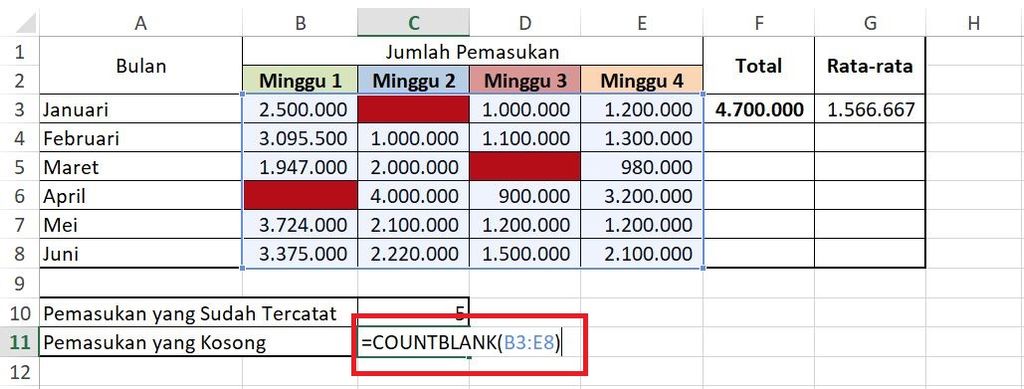
Pada contoh di atas, kita dapat menggunakan rumus COUNTBLANK untuk mencari berapa data yang kosong pada sel jumlah pemasukan. Rumus yang dipakai adalah =COUNTBLANK(B3:E8) dan menunjukkan hasil 3 data yang kosong.
5. Rumus COUNTA
COUNTA adalah rumus yang digunakan mencari data yang terisi pada sel berupa angka atau teks. Adapun rumus yang digunakan adalah =COUNTA(value1; [value2];..) atau =COUNTA(range).
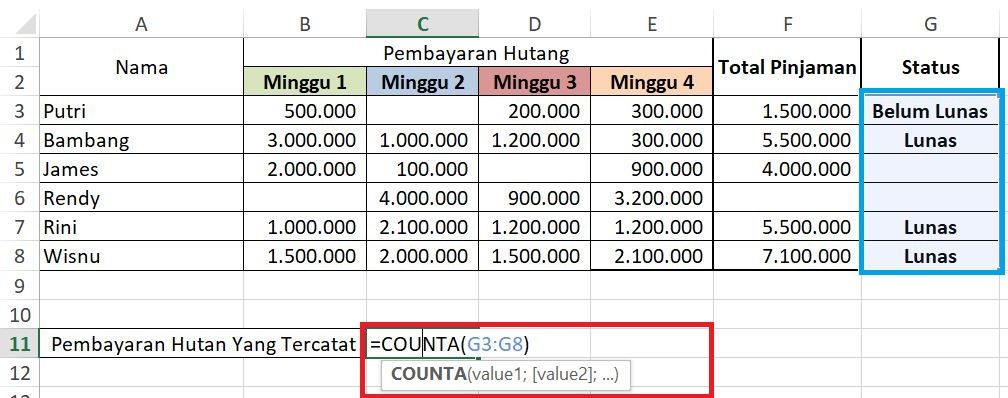
Pada contoh di atas, kita akan mencari jumlah data yang terisi di kolom “status”. Untuk menghitung berapa data yang telah terisi dengan status Belum Lunas/Lunas. Rumus yang digunakan adalah =COUNTA(G3:G8). Setelah memasukkan rumus, kamu akan mendapatkan hasil, yaitu 4 data yang terisi.
Ikuti kelas: Mengoperasikan Microsoft Office & Korespondensi untuk Sekretaris Umum
6. Rumus SINGLE IF
Sederhananya, rumus IF digunakan untuk mencari hasil perhitungan dengan kemungkinan dua hasil, seperti “benar” atau “salah”. Namun, kriteria atau hasil dalam rumus ini tidak selalu berbentuk “benar” atau “salah”. Kamu juga dapat menggantinya dengan kriteria lainnya, seperti “Baik”-“Tidak Baik”, “Lulus”-“Tidak lulus”, dan sebagainya.
Pada rumus SINGLE IF, kita akan mencari perhitungan data dengan hanya menggunakan satu kriteria. Rumusnya adalah =IF(logical_test; [value_if_true]; [value_if_false]).
Logical_test adalah data yang kamu pilih dengan perhitungan yang akan diukur dengan kriteria., sedangkan [value_if_true]; [value_if_false] adalah kriteria yang akan kamu masukkan dalam perhitungan data tersebut.
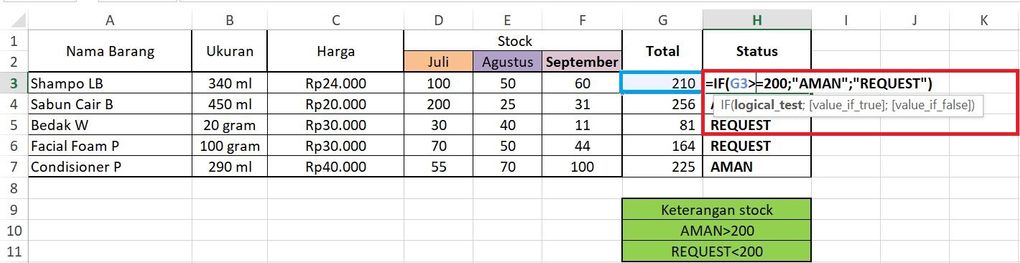
Pada contoh di atas, kita akan menghitung status pada stok barang tersebut dengan menggunakan kriteria “AMAN” atau “REQUEST”. Langkah pertama dalam penggunaan rumus IF adalah menentukan logical_test dengan mengambil salah satu data yang ingin dihitung, yaitu G3 dengan nilai 210. Sementara itu, 200 menjadi sample ukurnya. Rumus yang digunakan adalah =IF(G3>=200; “AMAN”; “REQUEST”).
Jika dibahasakan, rumus tersebut akan menjadi JIKA(G3 lebih besar (>) atau sama dengan (=) 200 maka berikan AMAN, jika tidak berikan REQUEST). Pada keterangan terlihat bahwa stok yang lebih dari 200 akan berstatus AMAN. Jika kurang dari 200, status akan REQUEST. Karena data yang dipilih bernilai 210, statusnya akan AMAN.
7. Rumus MULTI IF
Berbeda dengan SINGLE IF yang hanya menggunakan satu kriteria, pada MULTI IF kamu akan memasukkan lebih dari satu kriteria dalam perhitungan. Rumus yang digunakan adalah =IF(logical_test; [value_if_true]; [value_if_false] dengan menambahkan beberapa IF lagi setelah rumus pertama.
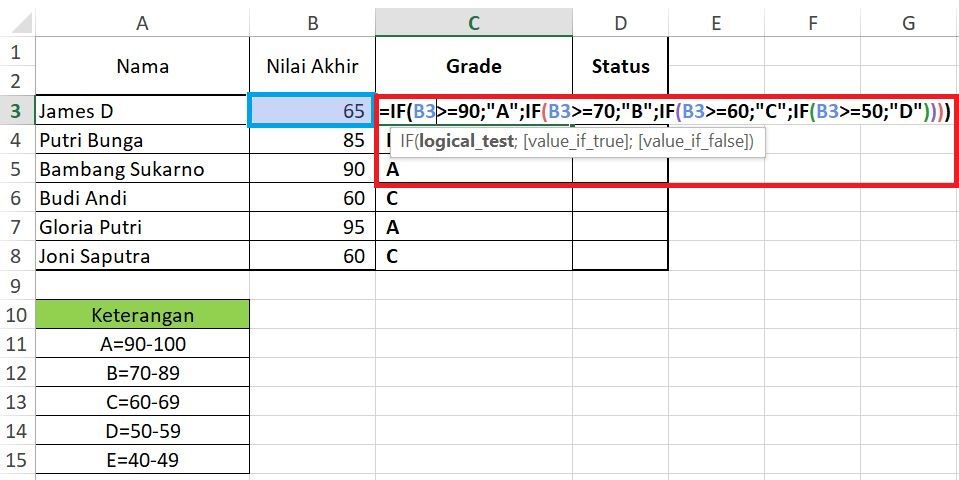
Pada contoh di atas, kita akan mencari perhitungan dari nilai grade pada mahasiswa. Kriteria yang digunakan adalah berupa huruf untuk menjadi nilai grade, seperti A, B, C, D, dan E. Dalam penentuan logical_test di atas, kita mengambil salah satu data yang ingin dihitung, yaitu B3 dengan nilai 65, sedangkan yang menjadi sample ukurnya tercantum pada tabel keterangan.
Rumus yang digunakan adalah =IF(B3>=90;”A”;IF(B3>=70;”B”;IF(B3>=60;”C”;IF(B3>=50;”D”)))). Pada rumus tersebut dapat kamu lihat ada beberapa IF dalam satu rumus.
Jika dibahasakan, rumus tersebut akan menjadi JIKA (B3 lebih besar atau sama dengan 90 maka berikan A, JIKA B3 lebih besar atau sama dengan 70 maka berikan B, JIKA B3 lebih besar atau sama dengan 60 maka berikan C, JIKA B3 lebih besar atau sama dengan 50 maka berikan D). Sesuai dengan perhitungan, nilai mahasiswa akan dikonversikan ke grade yang telah ditentukan. Contohnya adalah Gloria Putri yang mendapatkan grade A dengan nilai akhir 95.
8. Rumus COUNTIF
Tidak jauh berbeda dengan COUNT, COUNTIF lebih menunjukkan perhitungan dengan cara yang lebih spesifik dan menggunakan kriteria tambahan seperti rumus IF. Adapun rumus yang digunakan adalah =COUNTIF(range; criteria).
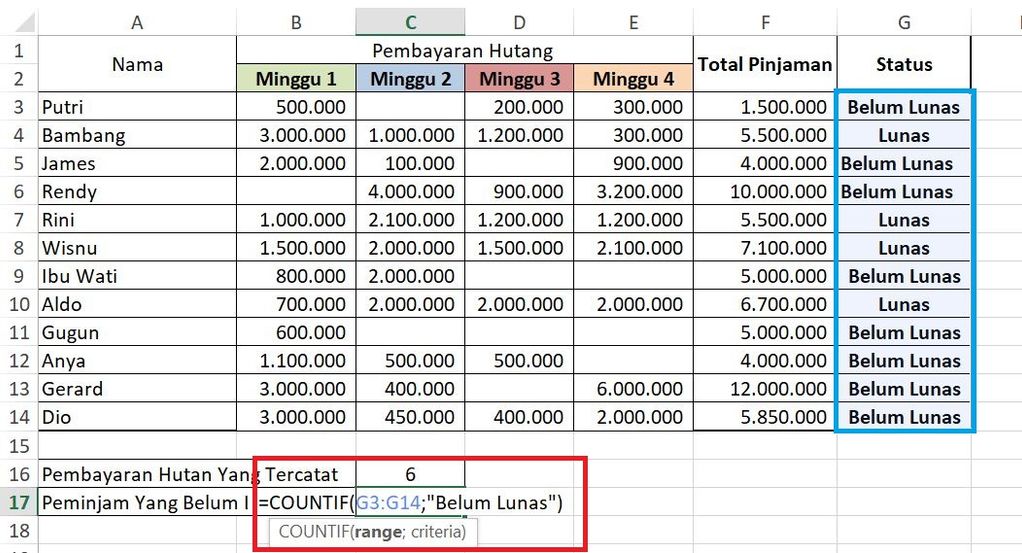
Pada contoh data di atas, kita akan menghitung berapa jumlah “Belum Lunas” dalam kolom status. Rumus yang digunakan adalah =COUNTIF(G3:G14; “Belum Lunas”). Bentuk (G3:G14) adalah range atau baris dan kolom yang kamu pilih, sedangkan “Belum Lunas” sebagai kriteria dalam penggunaan rumus tersebut. Setelah kamu memasukkan rumus COUNTIF, sheet akan menunjukkan jumlah “Belum Lunas” sebanyak 8.
9. Rumus VLOOKUP
Rumus VLOOKUP berfungsi untuk mencari suatu nilai yang ada pada tabel yang sedang kamu kerjakan dengan bersumber pada tabel lain. Rumus ini juga bisa digunakan untuk mengambil data dari tabel lain secara akurat dan praktis sehingga sangat membantu kamu jika harus menganalisis data yang banyak. Rumus yang digunakan adalah =VLOOKUP(lookup_value,table_array,col_index_num,range_lookup)
Bentuk (lookup_value) adalah kolom yang akan disesuaikan dengan nilai yang ada pada tabel referensi. Sementara itu, (table_array) adalah tabel sumber yang akan diambil datanya; (index_num) adalah nomor kolom yang ada pada tabel yang ingin kamu ambil datanya, sedangkan (range_lookup) berfungsi sebagai penanda apabila nilai yang ingin kamu cari tidak ada pada tabel referensi, nilai tersebut tidak akan ditampilkan atau salah. Selain itu, urutan pengambilan nomor kolom harus dihitung dari arah paling kiri.
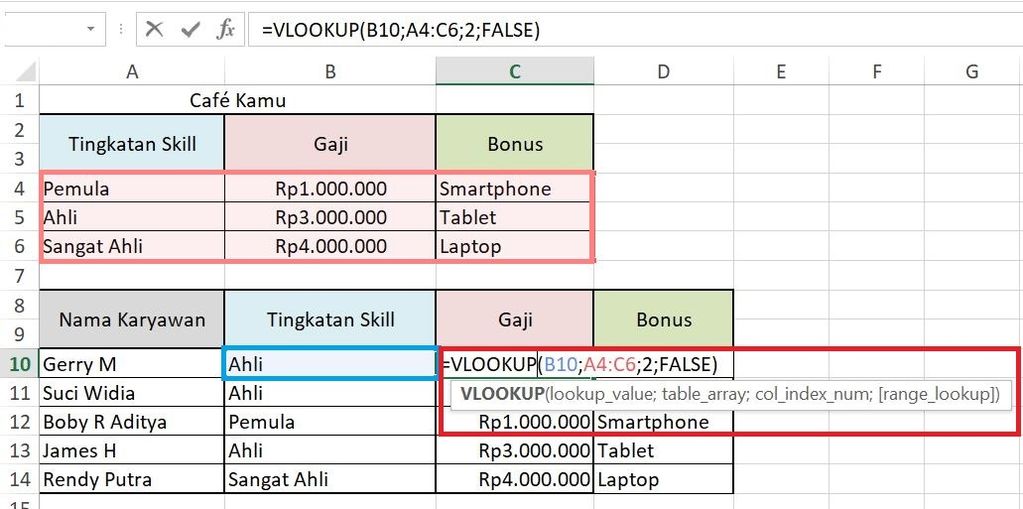
Sebagai contoh, tabel di atas merupakan data mengenai gaji dan bonus berdasarkan skill karyawan. Tabel (Cafe Kamu) merupakan tabel referensi, sedangkan tabel yang di bawahnya merupakan tabel yang sedang kita kerjakan atau dianalisis.
Pada contoh di atas kita akan mencari nilai gaji Gerry (kolom C10) sesuai dengan tingkatan skill-nya, yaitu “Ahli”. Jadi, pada kolom gaji kita akan menggunakan rumus =VLOOKUP(B10;A4:C6;2;FALSE). Cell B10 adalah kolom yang nilainya akan kita sesuaikan dengan tabel referensi. Bagian A4:C6 adalah range atau keseluruhan data yang ada pada tabel referensi. Angka 2 adalah urutan nomor kolom dari nilai yang akan kita cari di tabel referensi. Setelah memasukkan FALSE dan tekan enter, sesuai dengan tabel referensi, nilai yang kita dapatkan adalah Rp3.000.000.
Jika kamu ingin mencari nilai dari bonus, kamu hanya perlu mengganti urutan kolom (index_num) yang ada pada rumus sesuai dengan kolom yang ada pada tabel referensi. Rumusnya adalah =VLOOKUP(B10;A4:C6;3;FALSE) dengan 3 merupakan urutan kolom yang ada pada tabel referensi.
10. Rumus SUMIF
Selanjutnya adalah rumus excel SUMIF yang berfungsi untuk menjumlahkan data dengan kriteria yang telah kamu tentukan. Pada dasarnya kita memberikan perintah untuk menjumlahkan (SUM) sebuah nilai, tapi dengan kriteria tertentu (IF). Adapun rumus SUMIF adalah =SUMIF(range;criteria;[sum_range]).
Range adalah data sel dari kriteria yang ingin kamu cari nilainya. Kemudian criteria adalah nama dari kriterianya. Sementara itu, sum_range adalah data dari nilai yang ingin kamu jumlahkan.
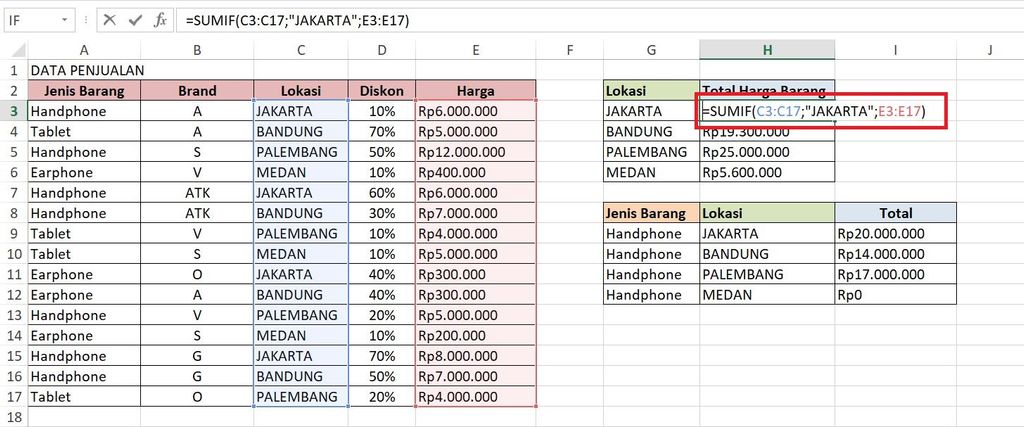
Pada contoh di atas kita akan mencari total harga barang yang dijual di Jakarta. Rumus yang kita gunakan adalah =SUMIF(C3:C17;”JAKARTA”;E3:E17). Bagian C3:C17 adalah kolom dari data yang memiliki kriteria yang ingin kita cari. Bisa kamu lihat, Jakarta berada di kolom C. Kemudian, “JAKARTA” adalah kriteria dari nilai yang akan kita cari, sedangkan E3:E17 adalah lokasi data dari nilai yang akan kita jumlahkan. Pada contoh di atas, data dari nilai tersebut berada di kolom E sehingga nantinya ketika setelah rumus dimasukkan dan kamu menekan enter, jumlah nilai dari data yang kita cari adalah Rp2.300.000. Sederhananya, total harga barang yang dijual di Jakarta adalah Rp2.300.000
Ikuti kelas: Mahir Menggunakan Microsoft Excel